Для смартфонов Apple iPhone на системе iOS подключение к селфи-стику происходит без настроек. Кстати, если вы используете монопод с проводом – его не надо заряжать.
Camera FV-5
Тоже свободно распространяется через Google Play. Особенности приложения FV-5 для селфи-палок заключаются в том, что оно не только подключается к любому моноподу, но и может работать с камерой в фоновом режиме, не мешая обработке сделанных фотографий.
Программа работает с автоматическим фокусом, настройками баланса белого, яркостью и выдержкой. Все эти параметры гибко настраиваются, позволяя получить наилучший результат. Приложение имеет режим макросъемки, оно сохраняет изображения в формате jpeg или raw и png.
Если ваш монопод с Bluetooth-кнопкой
Bluetooth-кнопка может быть как встроенной в рукоятку монопода, так и использоваться отдельно. В некоторых моделях кнопка сразу прилагается в комплекте, а в некоторых её необходимо приобретать отдельно. Bluetooth-кнопка с питанием от батарейки (как правило, CR2032) продается отдельно и имеет различные виды дизайна.
какая программа для монопода
Если же bluetooth-кнопка встроена в монопод, то в нижней части рукоятки вы найдете разъём для кабеля подзарядки. В зависимости от ёмкости аккумулятора вашей палки для селфи время заряда будет колебаться от 40 минут до 2 часов. Большинство моделей моноподов со встроенным аккумулятором рассчитаны на 500 циклов перезарядки.
Как подключить проводной монопод палку для селфи к iPhone
Как настроить и подключить проводной мнопод к iPhone? Проводные моноподы подсоединять к iPhone очень просто. Находите на своём телефоне гнездо для наушников или гарнитуры 3,5 мм и вставляете штекер монопода селфи палки в гнездо для наушников iPhone. Переходите в стандартную программу «Camera» iPhone и можете снимать!
У нас вы можете купить проверенные временем модели моноподов — палка для селфи, которые работают и подключаются к iPhone:
- Селфи Палка — KJStar (как на видео обзоре) — работает с iPhone
- Палка для селфи Селфи Кинг — совместимо с iPhone
- Самый крепкий — Cелфи Про — тоже подключается и совместим с iPhone.
Как подключить Bluetooth-монопод к Apple iPhone?
- Полностью зарядите свой монопод. Кстати, одного часа зарядки хватает на 100 часов работы в режиме ожидания. Если кнопка отдельная – проверьте, чтобы в ней была хорошая, новая батарейка. Теперь нажимаем/сдвигаем кнопку включения монопода (снизу ручки или на самой кнопке).
- Заходим в Айфоне в «Настройки», затем во вкладку «Bluetooth». Включаем Bluetooth. Здесь же должно появиться название вашего монопода или блютуз-кнопки. Нажмите на название нового bluetooth-устройства, чтобы установить с ним связь и ваш iPhone запомнит его. В последующем вы уже будете выбирать его из списка «Моих устройств». Как только смартфон установит соединение с bluetooth-кнопкой, напротив названия нового устройства появится надпись «Подключено».
Теперь ваш монопод готов к работе. Осталось только вставить смартфон в смарт-зажим. Не забывайте своевременно заряжать его или менять батарейку в кнопке.
Из опыта: я обратила внимание на то, что иногда пультик (bluetooth-кнопка), периодически выключается и приходится его заново переподключать. После чего соединение восстанавливается быстро и без проблем. Думаю, это сделано в целях экономии энергии.
Почему не реагирует кнопка на моноподе селфи палке?
Дополнительные кнопки монода: «Плюс», «Минус», «Увеличить» или «Уменьшить».
Хотелось бы объяснить, кнопки не поддерживаются в iPhone и iPad. Они не увеличивают и не уменьшают изображение. Иногда они работают, как кнопка съёмки, а иногда совсем не реагируют. Это не поломка и не неисправность.
Селфишоп в ближайшем будущем сделает аналогичную программу для поддержки моноподов с дополнительными кнопками. Следите за новостями.
Монопод — Палка для Селфи — делайте снимки с удовольствием!
Если кнопка на моноподе не работает или работает неправильно?
Если ваш смартфон показывает слайдер увеличения громкости и Zoom при нажатии на кнопку монопода – это означает, что кнопка работает правильно, просто теперь вам необходимо произвести настройки камеры. О них мы говорили в самом начале публикации. Если и это не помогает – просто скачайте специальное приложение для подключение монопода: например, MoMax Cam. Также вы можете делать фотографии при помощи функции «Отложенный старт».
Какие бывают селфи-палки
Монопод, или селфи-палка, уже давно стали популярными аксессуарами и они есть у многих любителей фото. В продаже есть разные модели в зависимости от устройства для которого они предусмотрены, а также от функциональности. По своей функциональности можно выделить несколько вариантов:
Селфи-палка со штекером Jack 3,5.
На ее ручке находится кнопк,которая подключается к смартфону с помощью разъема Jack 3,5 мм. При нажатии на кнопку, смартфон в режиме камеры понимает, что от него хоят.
Монопод Bluetooth.
Его нужно сопрягать по беспроводному каналу «Bluetooth» со смартфоном, как любое другое устройство. Так же имеет кнопку на ручке. В режиме съемки дает сигнал для фото или видео.
Монопод с беспроводным пультом управления.
На ручке палки нет кнопки, она находится на маленьком пульте управления. В пульт и палку вставляются батарейки. На самом деле, это самый удобный вариант. Когда вы держите селфи палку с установленным на нее смартфоном, испытываете напряжение — она тяжелая (особенно, если выдвинута на всю длину). И при нажатии рука обязательно дрогнет, нажимая на кнопку в ручке.
А нажатие другой рукой с пульта исключает дрожание руки и фотки получаются классными.
Самым удобным будет третий вариант. Иногда бывают и комбинированные модели, которые могут иметь и пусть дистанционного управления и клавишу на рукоятке.
Программы для работы
К сожалению, не всегда получается настроить корректную работу вашего iPhone и монопода, поэтому можно использовать специализированные приложения, которые решают эти проблемы в несколько кликов. Мы перечислили лишь некоторые из них, однако стоит учесть, что разные производители, да и сторонние разработчики постоянно выпускают новые продукты с разными дополнениями.
READ Как подключить джойстик к ps3 к mac
Celfie Cam
Довольно-таки простая программа, которая присутствует и в Google Play. В качестве настроек здесь предусмотрено лишь подключение через Bluetooth и стандартным способом в разъем наушников. Также есть возможность активации таймера и вспышки, если это необходимо. Предоставляется бесплатно, поэтому загрузить может любой пользователь.
BlitzWolf Shutter
Более продвинутое приложение, в котором помимо базовых функций также есть возможность масштабирования, переключения между камерами, использование различных режимов, которые будут накладываться автоматически при создании фотографий, а также различные фильтры и сцены для дальнейшего редактирования. Можно снимать не только фото, но и видео.
В целом для селфи-палки можно использовать и другие программы, которые адаптированы под селфи, поэтому не обязательно искать приложения именно под моноподы. Весь процесс создания снимка с помощью этого устройства сводится к одному лишь действию – имитировать нажатие клавиши.
На Айфон
Для владельцев айфонов, не желающих делать селфи на вытянутую руку, есть следующие варианты:
- Snapi. Принцип ее работы чрезвычайно прост. Достаточно установить аппарат перед собой (метрах в пяти) и принять эффектную позу и показать раскрытую ладонь в объектив, а затем сжать ладонь. Телефон сам сделает снимок чрез несколько секунд. Помимо этого, телефон может работать в режиме фотобудки. Реагирующий на сжимание и разжимание пальцев, он начнет делать снимки сериями из трех штук, с интервалом в одну секунду. Существует мнение, что приложение изначально было ориентировано на представительниц прекрасного пола, любящих фотографировать себя в примерочных кабинах.
- Self Photo – очень удобное приложение, в котором совершенно отсутствуют фильтры, стикеры и всевозможные рамочки, являющееся, по сути, таймером со временем срабатывания от одной до тридцати секунд. Чтобы приступить к съемке селфи, достаточно надежно закрепить аппарат, установить значение таймера и встать в выгодную позу: все остальное сделает телефон.
- Selfie Cam – программа, ориентированная на распознавание эмоций и оснащенная таймером, время срабатывания которого составляет 3, 5, 10 с. По уверению разработчиков, сигналом к автоматическому спуску затвора является подмигивание или улыбка, однако пользователи утверждают, что приложение срабатывает только в том случае, если на лице появляется улыбка. Одним из достоинств программы, располагающей большим количеством стикеров, является возможность размещать только что сделанные снимки в социальных сетях.
- Voice Selfie. Отличительная особенность этого приложения состоит в том, что фотографии выполняются по команде владельца телефона. Чтобы начать фотосессию, необходимо надежно установить мобильник, придать телу нужное положение и произнести какое-нибудь слово. В ответ на него раздается щелчок затвора и выполняется снимок. Помимо этого, в приложении предусмотрена возможность использования таймера.
Селфи палка не работает из-за проблем со смартфоном
Увы, но бывает и такое. Можно выделить три основные причины:

- Не подходит версия операционной системы. Допустим, Ваш Айфон имеет устаревшую версию, а монопод на это не рассчитан.
- Сама ОС не подходит. Дело в элементарной ошибке пользователя. Например, он поторопился и купил селфи палку для IOS или Windows Phone, хотя у него стоит Андроид. Можно не удивляться, почему ничего не работает. Перед покупкой нужно точно убедиться, что гаджет подходит к вашей операционной системе и мобильному телефону в общем: будь это Iphone (Айфон 4, 5, 6), Lenovo (Леново), Самсунг, Нокия Люмия, HTC, Сони, Флай, Huawei или любая друга марка или разновидность.
- Нет нужного триггера. Здесь может быть и вина компании-производителя, которая не написала или вовсе «вырезала» его.
416
Как же сделать так, чтобы селфи палка работала? Покупать новый монопод или тем более гаджет нецелесообразно. Хочется как-то задействовать купленную продукцию. Вот несколько решений:
- Просто запустите таймер, который можно настроить на камере. Каждое современное устройство имеет подобную функцию. Конечно, есть определенные неудобства: при каждом новом снимке придется снова включать таймер. Зато нет необходимости загружать дополнительные программы, помогающие, когда перестал работать монопод.
- Серийная съемка. Вы делаете множество снимков, а затем выбираете наиболее удачные из получившихся фото. Такой вариант имеет одно весомое преимущество – Вы наверняка сделать оптимальное фото. Лучше всего, если Вы загрузите дополнительное приложение. Пусть и подавляющее большинство гаджетов имеет серийную съемку.
- Спасительный свисток. Те люди, у которых не работает проводная или беспроводная селфи палка, придумали оригинальный способ решения проблемы. Есть специальная программа, которая включает камеру, если свистнуть. Отличное решение – покупка судейского свистка (можно купить в магазине спортивных товаров). Все, что нужно человеку, — это установить приложение, которое называется Whistle Camera.
Как видите, если не работает селфи палка, и нет способов исправить проблему, то все равно можно найти альтернативный выход. Чтобы подобных трудностей не возникало, Вы должны правильно выбирать монопод, воспользовавшись услугами профессионального консультанта.
Общие рекомендации
Для того чтобы на снимке, сделанном самостоятельно, не было изображения вытянутой руки, можно использовать:
- Телефонную гарнитуру в качестве спускового затвора. Чтобы превратить гарнитуру в дистанционный пульт управления необходимо подключить ее к своему мобильному телефону, открыть приложение «камера» и нажать на клавишу «+» (камера при этом сделает снимок).
- Оригинальный держатель NanoHold, липкая площадка которого с легкостью приклеивается к задней крышке мобильного устройства и позволяет надежно прикреплять его к любой гладкой плоской поверхности (стеклу, стене, зеркалу, дверце шкафа, панели управления автомобилем и т. д.). После этого можно приступать к выполнению селфи «без рук», используя специальное приложение CamMe (речь о нем пойдет чуть позже), вышеупомянутую гарнитуру или автоспуск. Производители предупреждают, что данный держатель не предназначен для многочасового крепления сотового телефона, однако с его помощью за одну фотосессию можно сделать большое количество качественных снимков.
- Таймер спуска затвора и импровизированный штатив, на скорую руку изготовленный из старой пластиковой карты. Для этого карту сгибают в трех местах, придавая ей сходство с латинской буквой W, а на один из сгибов устанавливают мобильное устройство. Чтобы сделать фотографию на расстоянии, можно с одинаковым успехом задействовать опцию автоспуска или телефонную гарнитуру.
SelfiShop Camera
Скачать в Google Play — ссылка
Приложение SelfiShop Camera для Андроид представляет собой функциональную программу для монопода, которая имеет доступный, простой интерфейс и оснащена встроенной фотокамерой. Используя данное приложение можно быстро подключиться к любой модели селфи-палки через разъем для гарнитуры (наушники) или Bluetooth.
Если монопод имеет несколько кнопок для настроек, пользователи имеют возможность осуществлять различные настройки для выполнения самых различных режимов фотосъемки, которые будут настроены под каждую кнопку. Для продвинутых пользователей предусмотрено окошко для исследования полученных команд от монопода или пульта управления. После установки приложения программа самостоятельно определяет модель селфи-палки, предлагает выбрать тип подключения и оптимальные настройки, в зависимости от подключенного устройства.
Помимо этого можно выбрать кнопки, которые будут применены для управления зумом и спуском, для осуществления качественной селфи-съемки, используя монопод. Данное приложение идеально подходит для смартфонов со средним и низким уровнем производительности мобильных фотокамер.
Источник: infocom-soft.ru
Как подключить селфи-палку к смартфону: инструкция и советы
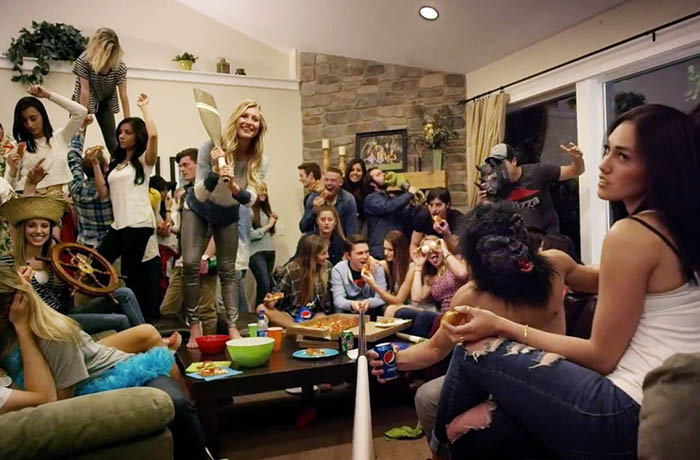
Популярность селфи-съемки растает с каждым годом, поэтому производители придумывают для нее множество аксессуаров. Одним из наиболее полезных для съемки самого себя является монопод (палка для селфи). Посмотрим, как подключить это устройство к телефону и настроить.
Разновидности палок для селфи
Но вначале поговорим о разновидностях моноподов. Конструкция палок для селфи элементарна: на одном конце крепится телефон, на другом расположена кнопка для съемки. В некоторых моделях кнопка расположена не на самом устройстве, а на отдельном пульте, который идет в комплекте.

По типу подключения к телефону эти устройства подразделяются на Bluetoth-соединение и соединение по проводу.

Как подключить селфи-палку к телефону
Для того чтобы подключить Bluetooth-монопод к телефону на любой мобильной платформе (Android, IOS, Windows Phone) необходимо выполнить следующие действия:
- Включить монопод
- Зайти в настройки телефона
- Найти раздел Bluetooth
- Запустить “поиск устройств”
- Когда телефон найдет монопод, соединиться с ним
Сопряжения смартфонов и селфи-палок с помощью провода происходит еще проще. Достаточно вставить один конец провода в разъем на моноподе, а второй – в аудиоразъем телефона.

Что делать, если смартфон не работает с моноподом
Часто возникает проблема, когда при нажатии на кнопку съемки на селфи-палке или на отдельном пульте ничего не происходит или на смартфоне включается функция Zoom. В подобных случаях не нужно бежать сдавать устройство обратно в магазин. Чтобы все корректно работало, необходимо переназначить функции кнопок телефона. При помощи штатных средств системы сделать это не всегда получается, поэтому стоит воспользоваться сторонними программами.
Android
Владельцам устройств на зеленом роботе следует обратить внимание на приложения Camera FV/5, SelphieShop Camera, The Cellfie. Эти программы вы можете приобрести в Play Market бесплатно.
В программе Camera FV/5 необходимо зайти в общие настройки и выбрать раздел “Функции клавиш громкости”, назначить для них необходимые действия. В программе SelfiShop Camera можно вообще ничего не настраивать. Кнопки громкости автоматически имеют функцию спуска затвора в работе с селфи-палкой. В программе The Cellfie функция спуска затвора также изначально установлена на кнопки громкости.

Из всех перечисленных приложений The Cellfie является наиболее удобным. Его функционал гораздо шире, чем у любого штатного приложения камеры в телефонах на Android, поэтому его можно использовать не только для селфи, но и для стандартной съемки.
IOS
Если селфи палка не подключается или не работает в связке с iPhone, можно бесплатно скачать в App Store стороннюю программу BT Shutter. С ее помощью вы будете не только использовать функцию селфи съемки при помощи клавиш громкости, но накладывать различные эффекты на сделанные фотографии.

Windows Phone
До недавнего времени стандартное приложение для съемки в Windows Phone не поддерживало аксессуары для съемки селфи. Монопод просто не подключался к телефону и пользователям приходилось скачивать сторонние приложения для пользования палкой селфи. Но совсем недавно эта функция наконец-то появилась. Теперь фирменное приложение Lumia Camera распознает подключенные к телефону “палки”.
Сторонних программ для монопода в магазине Windows пока нет. Впрочем, учитывая растущую популярность подобных устройств, их появление вопрос времени.
Почему селфи-палка не подключается: полезные советы
- Если монопод не подключается к телефону, можно попробовать выключить Bluetooth, заново включить его и попробовать снова установить соединение с устройством.
- Селфи-палки пока не умеют одновременно работать с двумя телефонами, поэтому перед подключение монопода к новому телефону необходимо сначала разорвать старое соединение.
- Конструкция моноподов не позволяет встраивать в них аккумуляторы большого объема, поэтому время их непрерывной работы редко превышает один час. Посему не забывайте выключать селфи-палку, когда она не используется.
Источник: strana-sovetov.com
Руководство по подключению монопода (селфи-палку) с проводом к Android – лучшие приложения для селфи-палок
Селфи-палки позволяют запечатлеть себя и своих друзей на фотографии без помощи посторонних. Данный аксессуар давно вошел в привычный обиход и не вызывает удивления у прохожих. По методу подключения они бывают беспроводные и проводные.

Обратите внимание
Проводные более предпочтительны, поскольку исключает зависимость от заряда аккумулятора и проблемы с передачей данных по воздуху.
В текущей статье рассмотрим, как подключить селфи-палку с проводом на Андроид, а также предоставим варианты решений, возникающих в ходе эксплуатации проблем.
Как подключить монопод к Андроиду?
Чтобы начать пользоваться проводной селфи палкой, необходимо следовать такому алгоритму:
- Расположить мобильное устройство в специальном держателе на конце аксессуара.
- Подсоединить штекер в соответствующее гнездо на телефоне (стандартный 3,5 мм разъем для наушников).
- Запустить приложение «Камера» и нажать кнопку на моноподе.
- Проверить, какое действие было выполнено после нажатия. Если был сделан снимок, значит, все нормально и дополнительные настройки не потребуются, если произошло другое действие – потребуется изменить один параметр:
- Открыть настройки приложения «Камера».
- Перейти в раздел «Общие».
- Отыскать пункт «Функция кнопок громкости» и выставить значение «Снимок».
- Проверить корректность работы аксессуара после нажатия кнопки.
Подключение стандартными средствами закончено.

Важно знать
К сожалению, не все встроенные программы поддерживают переназначение функции клавиш громкости или попросту несовместимы с конкретной моделью селфи-палки. В таком случае придется прибегнуть к установке стороннего ПО.
Приложения для селфи-палки на Андроид
Camera FV-5 Lite
Данное ПО обладает множеством настроек, которые позволяют вытягивать максимум из возможностей объектива. Для настройки работы с селфи-палкой необходимо повторить те же действия, что и со стандартным приложением: открыть настройки и переназначить клавиши регулировки громкости.
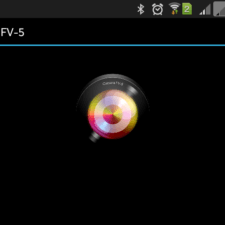
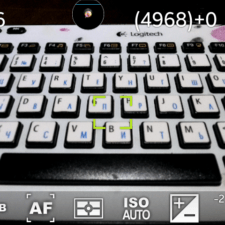

Обратите внимание
Бесплатная версия имеет ограниченный функционал. Больше всего неудобства приносит ограничение по максимальному разрешению фотографии.
SelfiShop Camera
Простое приложение, которое позволяет с легкостью настроить селфи-палку. Это полнофункциональная камера с возможностью переназначения клавиш. Процесс подключения следует выполнять следующим образом:
- Вставить шнур монопода в аудиоразъем телефона. Программа должна сообщить об обнаружении нового устройства.
- Поочередно нажать все кнопки на аксессуаре. На экране должен отобразиться их код и назначенное по умолчанию действие.
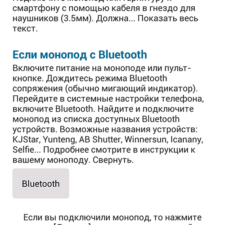
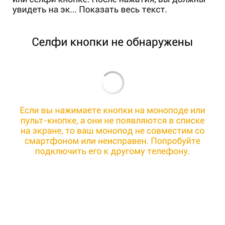
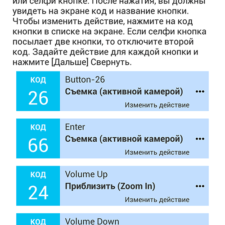
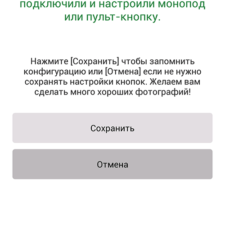
Camera360
Программа для селфи-палки на Андроиде, способная полноценно заменить стандартное ПО. Одним из главных преимуществ является возможность использования всего функционала без дополнительной оплаты. Также в приложении присутствует функция улучшения изображения, изменение соотношения сторон для Инстаграм, различные фильтры, имитация рисования красками и многое другое.
Переназначить кнопки можно в настройках.

Важно знать
К сожалению, некоторые модели селфи-палок могут быть несовместимы с данной программой.
Проблемы при подключении и их решение
Даже отлично понимая, как пользоваться селфи-палкой с кнопкой на Андроиде, пользователь не застрахован от возникновения различного рода неполадок, мешающих созданию фотографии. Выделяют следующие причины и методы решения проблем с моноподом:
- Несоответствие количества необходимых пинов на штекере монопода. Для нормального функционирования аксессуара его штекер должен включать 4 пина, однако на многих недорогих товарах используется всего 3. В большинстве случаев это не вызывает проблем, но некоторые смартфоны могут отображать сообщение «аксессуар не поддерживает». Особенно часто проблема встречается в отношении аппаратов компании Sony. Решается вопрос приобретением переходника – с 3 pin на 4 pin.
- Отошел контакт. Возможно, штекер был недостаточно сильно вставлен в разъем или вытянулся в процессе эксплуатации. Симптомом станет полное отсутствие реакции телефона на нажатия кнопок. Следует переподключить шнур и повторить попытку. Если неприятность не исчезла – вероятно повреждение проводков в местах перегиба.
- Версия ОС Android. Если палка для селфи используется для Андроида версии 4.2, то в данном случае имеет место несовместимость ПО. Поможет только обновление операционной системы до версии 4.4 и выше.
- Физическая поломка кнопки на моноподе. Не исключен выход из строя самой кнопки, как следствие – телефон не получает сигнала и не реагирует на нажатия. Если действует гарантия, можно обратиться в сервисный центр или отдать аксессуар в ремонт к специалисту.
Среди возможных причин неработоспособности селфи-палки на конкретном мобильном устройстве может выступать банальная несовместимость моделей. Чтобы выяснить данную информацию, необходимо воспользоваться одним из представленных способов:
- Подключить монопод к смартфону и обратить внимание на иконку, которая отобразилась в верхней строке состояния. Если значок имеет форму гарнитуры – устройства совместимы, если наушников – нет.
- Установить и запустить приложение «Тест селфи-палки монопода» с Play Market. Затем подключить аксессуар к телефону и нажать кнопку «Начать тест». Во время процедуры потребуется поочередно нажимать кнопки на моноподе. Итоговое окно отобразит результат совместимости, количество обнаруженных кнопок и их код.
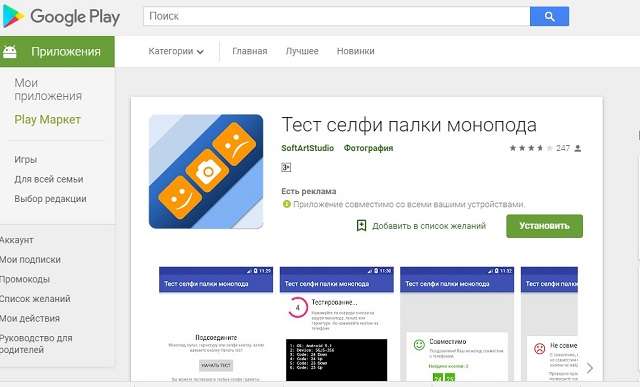
Представленный материал поможет разобраться, как подключить и настроить селфи-палку на Андроид с проводом. Процесс не требует особых навыков и зачастую происходит без каких-либо проблем. В случае возникновения неполадок можно воспользоваться альтернативным приложением, чтобы переназначить кнопки. Также перед покупкой лучше проверить версию ОС и совместимость аксессуара с телефоном.
Источник: mobila.guru